Photoshop制作簡單的迎春梅花教程
時間:2024-02-08 11:15作者:下載吧人氣:32
本教程重點介紹梅花花朵的制作方法。制作的時候只需要做出大致的示意圖,不需要太多的細節刻畫。用路徑鋼筆勾出輪廓后,用畫筆涂上顏色即可。
最終效果
1、新建一個10 * 8厘米,分辨率為120像素/英寸文檔,如下圖。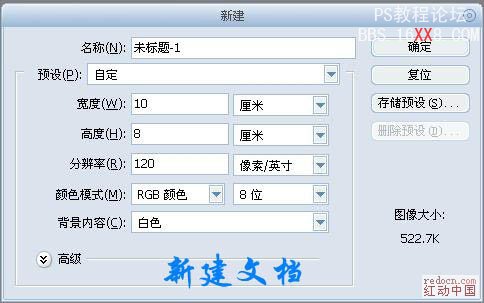
2、把背景填充深藍色,如下圖。
3、新建一個圖層,用鋼筆勾出一朵美化的形狀。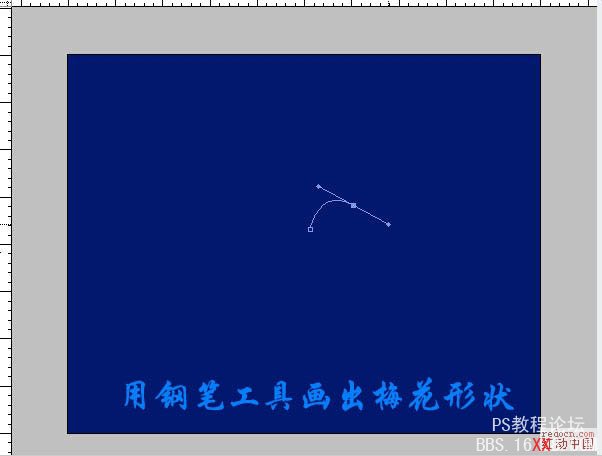
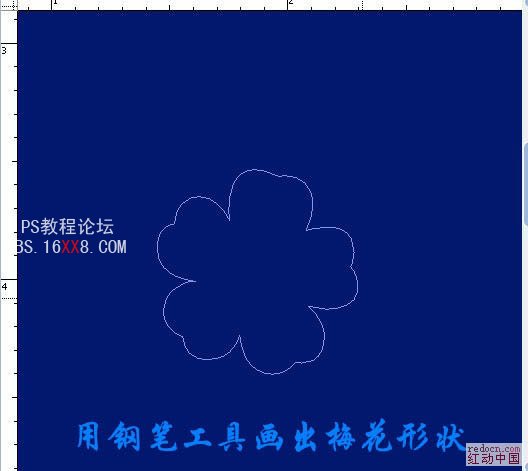
4、把路徑轉為選區后填充白色。
5、把前景顏色設置為紫紅色:#e4007f。
6、保持選區,新建一個圖層,用畫筆把花朵中間部分涂上前景色,效果如下圖。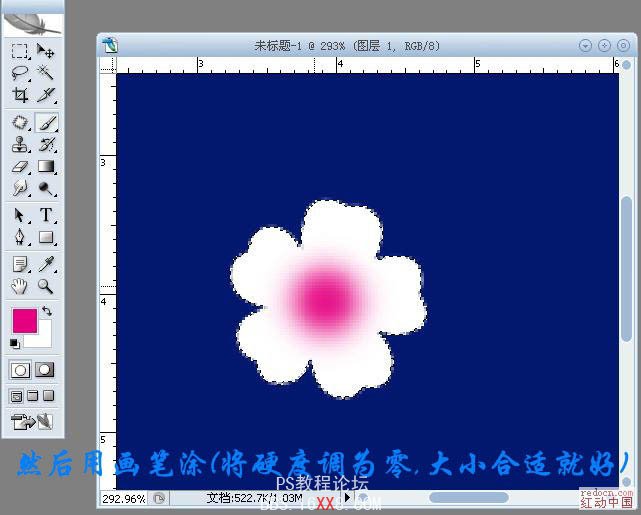
7、繼續涂抹,涂成下圖所示的效果。
8、然后再畫花蕊,只需花幾個圓填充黃色,可以適當改變圓的大小,效果如下圖。
9、再加上一些中間的花蕊,一朵梅花基本完成,效果如下圖。
10、同樣的方法畫出花蕾及樹枝,效果如下圖。

最后加上文字,完成最終效果。
標簽梅花,教程,迎春,簡單,制作,Photoshop

網友評論